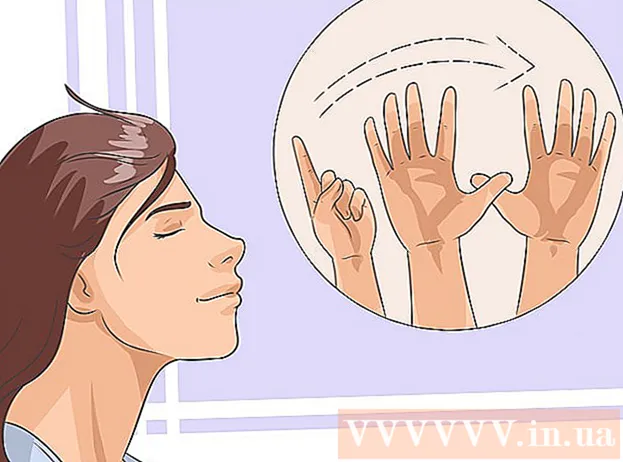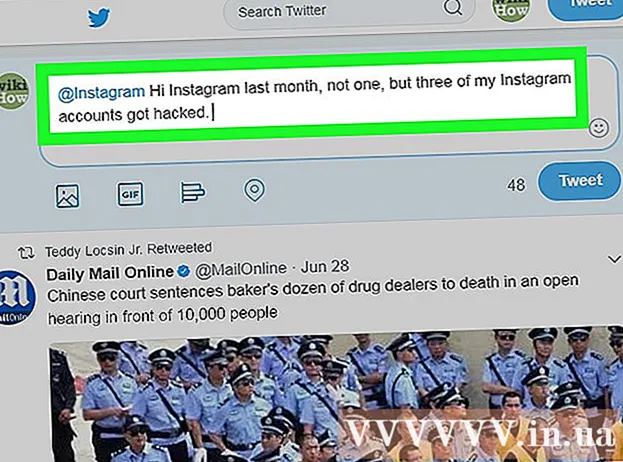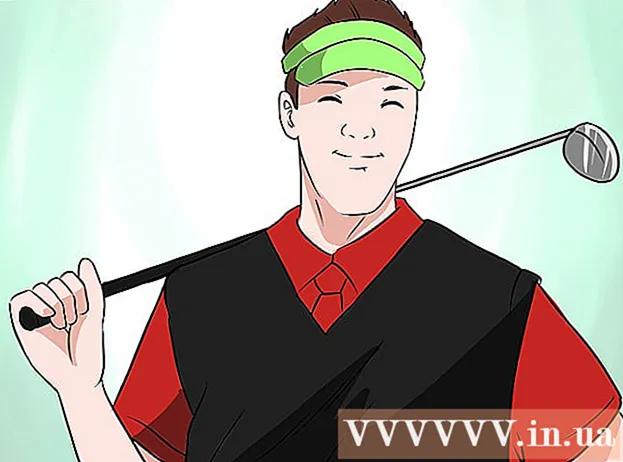Συγγραφέας:
John Pratt
Ημερομηνία Δημιουργίας:
16 Φεβρουάριος 2021
Ημερομηνία Ενημέρωσης:
1 Ιούλιος 2024

Περιεχόμενο
Αυτό το wikiHow σάς διδάσκει πώς να μετακινήσετε οποιοδήποτε αρχείο από τον εσωτερικό χώρο αποθήκευσης της συσκευής σας στην κάρτα SD χρησιμοποιώντας Android.
Για να πας
 Ανοίξτε την εφαρμογή διαχείρισης αρχείων. Με τη διαχείριση αρχείων μπορείτε να περιηγηθείτε σε όλους τους φακέλους στη συσκευή σας.
Ανοίξτε την εφαρμογή διαχείρισης αρχείων. Με τη διαχείριση αρχείων μπορείτε να περιηγηθείτε σε όλους τους φακέλους στη συσκευή σας. - Εάν δεν έχετε ήδη εφαρμογή διαχείρισης αρχείων στη συσκευή σας, μπορείτε να την εγκαταστήσετε από το Play Store. Εδώ θα βρείτε πολλούς δωρεάν και αμειβόμενους διαχειριστές αρχείων.
 κάντε κλικ στο Αποθήκευση συσκευής ή Εσωτερική μνήμη. Αυτός ο φάκελος εμφανίζει όλους τους φακέλους που είναι αποθηκευμένοι στον εσωτερικό σκληρό δίσκο της συσκευής σας, αντί για την κάρτα SD.
κάντε κλικ στο Αποθήκευση συσκευής ή Εσωτερική μνήμη. Αυτός ο φάκελος εμφανίζει όλους τους φακέλους που είναι αποθηκευμένοι στον εσωτερικό σκληρό δίσκο της συσκευής σας, αντί για την κάρτα SD.  Βρείτε το αρχείο που θέλετε να μεταφέρετε. Περιηγηθείτε στον εσωτερικό χώρο αποθήκευσης της συσκευής σας πατώντας διάφορους φακέλους και βρείτε το αρχείο που θέλετε να μετακινήσετε στην κάρτα SD.
Βρείτε το αρχείο που θέλετε να μεταφέρετε. Περιηγηθείτε στον εσωτερικό χώρο αποθήκευσης της συσκευής σας πατώντας διάφορους φακέλους και βρείτε το αρχείο που θέλετε να μετακινήσετε στην κάρτα SD. - Για έξοδο από ένα φάκελο, πατήστε το κουμπί πίσω στη συσκευή ή την οθόνη σας.
 Πατήστε παρατεταμένα το αρχείο που θέλετε να μεταφέρετε. Αυτό θα επισημάνει το αρχείο και θα εμφανίσει τα εικονίδια της γραμμής εργαλείων στο επάνω μέρος της οθόνης σας.
Πατήστε παρατεταμένα το αρχείο που θέλετε να μεταφέρετε. Αυτό θα επισημάνει το αρχείο και θα εμφανίσει τα εικονίδια της γραμμής εργαλείων στο επάνω μέρος της οθόνης σας. - Στις περισσότερες συσκευές, μπορείτε να επιλέξετε περισσότερα αρχεία για μεταφορά αφού επισημάνετε το πρώτο.
 Κάνε κλικ στο Περισσότερο-κουμπί. Μπορείτε να το βρείτε στην επάνω δεξιά γωνία της οθόνης σας. Αυτό το κουμπί ανοίγει ένα αναπτυσσόμενο μενού.
Κάνε κλικ στο Περισσότερο-κουμπί. Μπορείτε να το βρείτε στην επάνω δεξιά γωνία της οθόνης σας. Αυτό το κουμπί ανοίγει ένα αναπτυσσόμενο μενού. - Σε ορισμένες συσκευές, ενδέχεται να δείτε τρεις κάθετες κουκκίδες ή τρεις οριζόντιες γραμμές αντί για το κουμπί Περισσότερα. Σε αυτήν την περίπτωση, πατήστε αυτό το εικονίδιο.
 Επιλέγω Κίνηση ή Μετακομίζω κάπου από το αναπτυσσόμενο μενού. Με αυτήν την επιλογή μπορείτε να μετακινήσετε επιλεγμένα αρχεία σε άλλη τοποθεσία. Θα σας ζητήσει να επιλέξετε μια νέα τοποθεσία για το αρχείο σας.
Επιλέγω Κίνηση ή Μετακομίζω κάπου από το αναπτυσσόμενο μενού. Με αυτήν την επιλογή μπορείτε να μετακινήσετε επιλεγμένα αρχεία σε άλλη τοποθεσία. Θα σας ζητήσει να επιλέξετε μια νέα τοποθεσία για το αρχείο σας.  Επιλέξτε την κάρτα SD σας. Ανάλογα με τη συσκευή σας, ίσως χρειαστεί να κάνετε την επιλογή σας σε ένα νέο αναδυόμενο παράθυρο ή στον πίνακα πλοήγησης. Σε κάθε περίπτωση, αγγίζοντας την κάρτα SD θα ανοίξει ένα μενού με όλους τους φακέλους στην κάρτα SD.
Επιλέξτε την κάρτα SD σας. Ανάλογα με τη συσκευή σας, ίσως χρειαστεί να κάνετε την επιλογή σας σε ένα νέο αναδυόμενο παράθυρο ή στον πίνακα πλοήγησης. Σε κάθε περίπτωση, αγγίζοντας την κάρτα SD θα ανοίξει ένα μενού με όλους τους φακέλους στην κάρτα SD.  Επιλέξτε έναν φάκελο στην κάρτα SD σας. Βρείτε το φάκελο στον οποίο θέλετε να μετακινήσετε το αρχείο και πατήστε αυτόν τον φάκελο για να το επιλέξετε.
Επιλέξτε έναν φάκελο στην κάρτα SD σας. Βρείτε το φάκελο στον οποίο θέλετε να μετακινήσετε το αρχείο και πατήστε αυτόν τον φάκελο για να το επιλέξετε.  Πατήστε Ετοιμος ή Εντάξει. Αυτό μετακινεί το επιλεγμένο αρχείο σε αυτήν την τοποθεσία. Το αρχείο σας είναι πλέον αποθηκευμένο στην κάρτα SD σας, αντί για τον εσωτερικό χώρο αποθήκευσης της συσκευής σας.
Πατήστε Ετοιμος ή Εντάξει. Αυτό μετακινεί το επιλεγμένο αρχείο σε αυτήν την τοποθεσία. Το αρχείο σας είναι πλέον αποθηκευμένο στην κάρτα SD σας, αντί για τον εσωτερικό χώρο αποθήκευσης της συσκευής σας.
Προειδοποιήσεις
- Φροντίστε να δημιουργείτε πάντα αντίγραφα ασφαλείας της συσκευής σας. Η μετακίνηση αρχείων συστήματος στην κάρτα SD μπορεί να προκαλέσει ζημιά στο λογισμικό του Android σας.